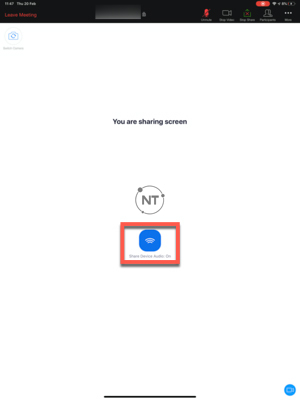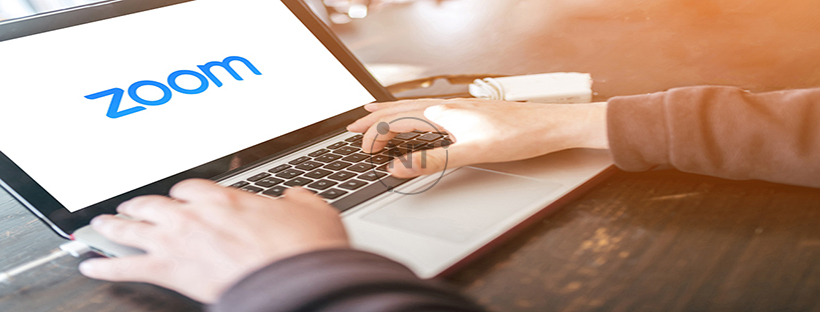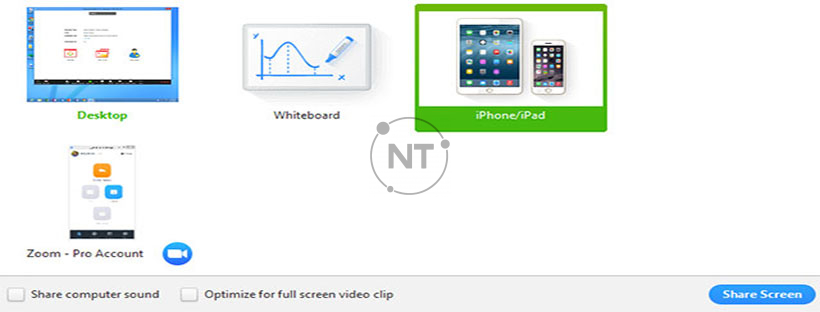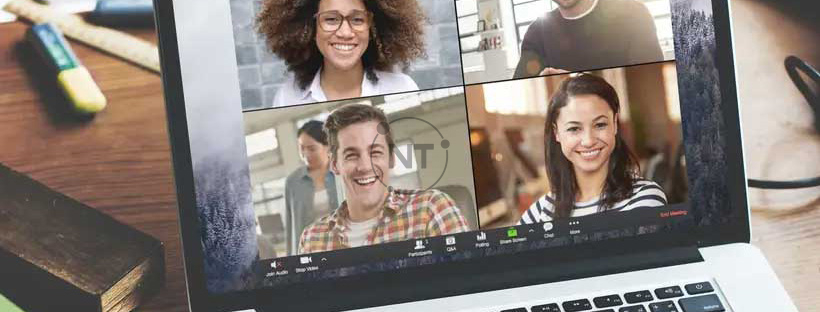Cách chia sẻ màn hình trong cuộc họp zoom trên iOS

Bạn có thể chia sẻ màn hình của mình trên thiết bị iOS chạy iOS 11 trở lên. Điều này cho phép bạn chia sẻ các ứng dụng và nội dung khác.
Bạn không thể chú thích khi chia sẻ toàn bộ màn hình của mình qua iOS. Nếu bạn cần chú thích hoặc chia sẻ toàn bộ màn hình trên phiên bản iOS cũ hơn, bạn có thể chia sẻ bằng ứng dụng máy khách Zoom trên máy tính để bàn cho Mac hoặc PC và Airplay hoặc ứng dụng máy khách Zoom trên máy tính để bàn cho Mac và chia sẻ có dây.
Điều kiện để chia sẻ màn hình
- iOS 11 trở lên
- Zoom mobile app dành cho iOS phiên bản 4.1.18611.1228 trở lên
Cách chia sẻ màn hình trong cuộc họp zoom trên iOS
Thiết lập đầu tiên
Trước khi chia sẻ màn hình của bạn, chúng tôi khuyên bạn nên thực hiện thiết lập lần đầu tiên, để giảm thiểu mức độ gián đoạn trong cuộc họp của bạn:
- Nhấn nút màn hình chính trên iPad hoặc iPhone 8 trở lên. Trên iPhone X, hãy vuốt thanh màn hình chính lên.
- Mở ứng dụng Cài đặt iOS
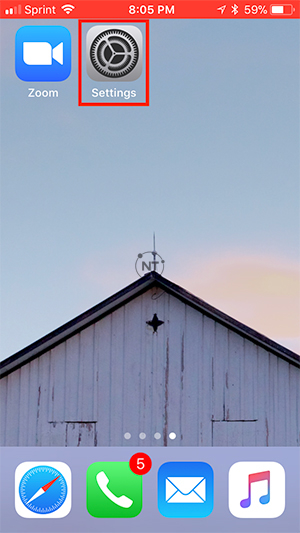
- Nhấn vào Control Center.
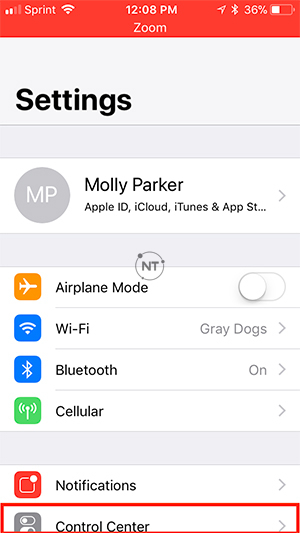
- Nhấn vào tùy chỉnh điều khiển

- Nhấn vào dấu + bên cạnh Ghi màn hình để thêm Ghi màn hình vào Trung tâm điều khiển của bạn
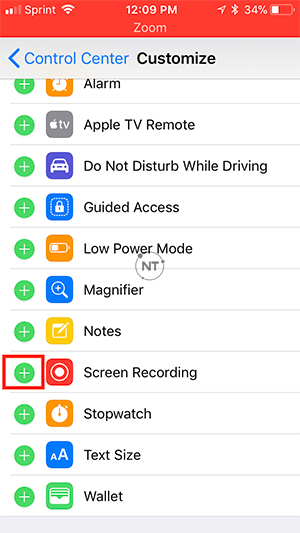
Bắt đầu chia sẻ màn hình trong cuộc họp
- Trong các điều khiển cuộc họp, nhấn Share Content. Các điều khiển cuộc họp sẽ nằm ở cuối màn hình của bạn trên iPhone và ở trên cùng bên phải màn hình của bạn trên iPad.
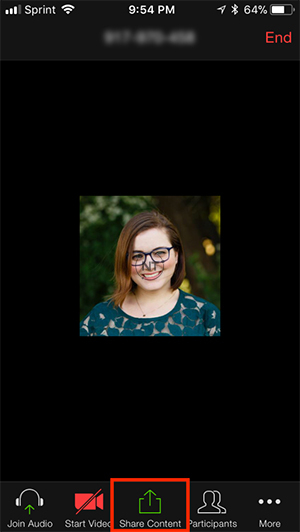
- Nhấn vào Screen.
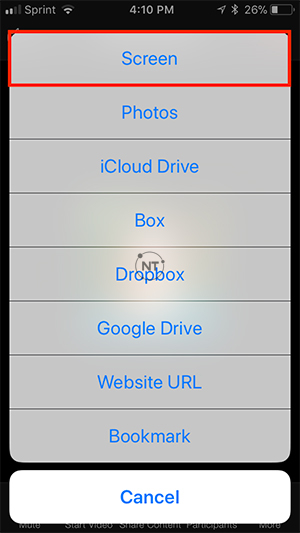
- Nếu đây là lần đầu tiên bạn chia sẻ toàn bộ màn hình và chưa thiết lập Ghi màn hình trong Trung tâm điều khiển, hãy làm theo trang đầu tiên của hướng dẫn trên màn hình để hoàn tất thiết lập.
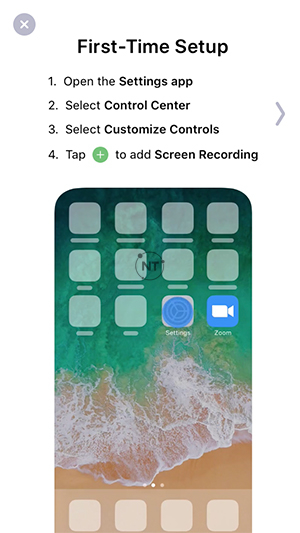
- Sau khi hoàn thành thiết lập lần đầu tiên, hãy nhấp vào thanh màu đỏ ở trên cùng để quay lại zoom.
- Vuốt sang trái trên hướng dẫn để xem hướng dẫn Broadcast to Zoom.
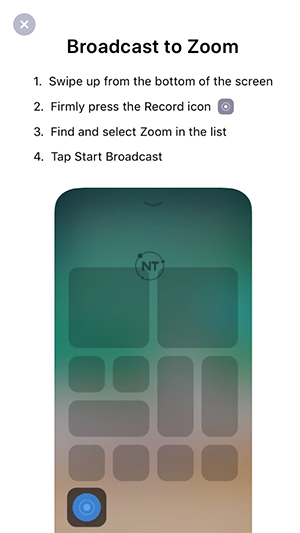
- Truy cập Trung tâm điều khiển.
+ Trên iPhone 8 trở lên hoặc iPad chạy iOS 11, hãy vuốt lên từ dưới cùng.
+ Trên iPhone X hoặc iPad chạy iOS 12, vuốt xuống từ trên cùng bên phải. - Nhấn và giữ nút ghi cho đến khi tùy chọn Ghi màn hình xuất hiện.
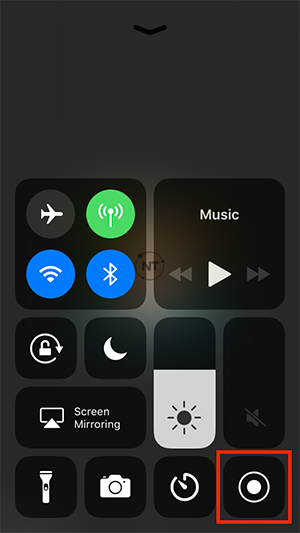
- Nhấn vào Zoom
- Nhấn vào Start Broadcast.
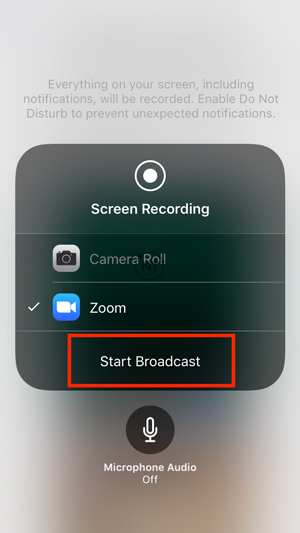
- Sau khi đếm 3, toàn bộ màn hình thiết bị của bạn sẽ được chia sẻ vào cuộc họp.
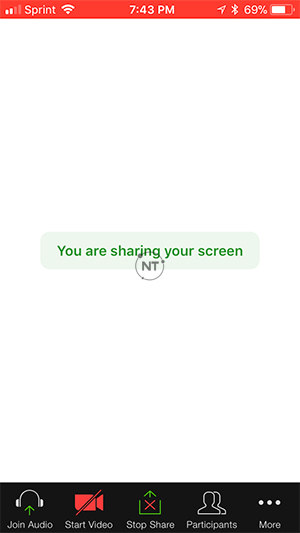
- Nhấn vào thanh màu đỏ ở đầu màn hình khi bạn sẵn sàng kết thúc chia sẻ.
- Nhấn vào Dừng.
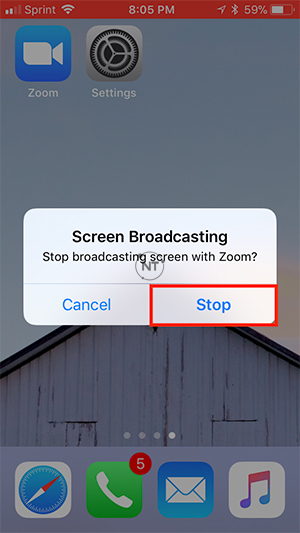
- Nhấn lại vào thanh màu đỏ để mở zoom.
Chia sẻ màn hình âm thanh
Để chia sẻ âm thanh của bạn trong khi chia sẻ màn hình:
- Chia sẻ màn hình của bạn trong cuộc họp.
- Sau khi chạm vào Bắt đầu phát , chạm lại vào màn hình để xem cửa sổ cuộc họp.
- Nhấn Chia sẻ âm thanh thiết bị để bật hoặc tắt tính năng chia sẻ âm thanh thiết bị trong khi chia sẻ màn hình.